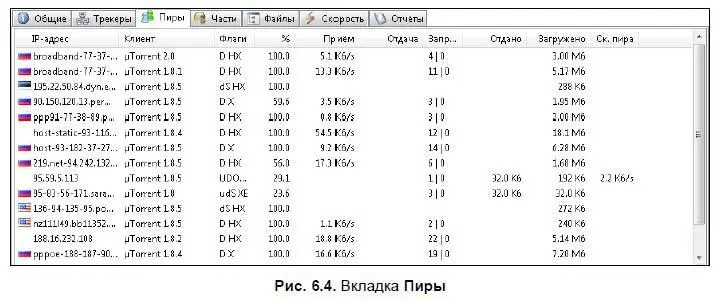□ Название первого столбца Имя торрента(Name) говорит само за себя. В этом столбце показывается имя закачиваемого или раздаваемого файла.
□ Следующий столбец №(#) показывает номер торрента.
□ Объем файла (файлов), который вы желаете загрузить или раздать, указывается в столбце Объем(Size).
□ Столбец Готово(Done) показывает процент загрузки закачиваемого документа. В каждой строке этого столбца, для каждого загружаемого торрента вы увидите индикатор загрузки.
□ В столбце Состояние(Status) выводится текущее состояние закачиваемого файла.
□ В столбце Сиды(Seeds) вы увидите количество сидов, у которых ваш компьютер может скачивать части закачиваемого файла. Напомню, сид — это пользователь, у которого есть полностью весь файл. Вне скобок указывается число сидов, подключенных к вашему компьютеру, а в скобках — общее число сидов.
□ Количество пиров, у которых вы можете скачать части закачиваемого файла, показано в столбце Пиры(Peers). Следует напомнить, что пир — это пользователь, у которого есть части закачиваемого файла. Вне скобок указывается число пиров, подключенных к вашему компьютеру, а в скобках — общее число пиров.
□ Скорость приема частей закачиваемого файла (файлов) вы увидите в столбце Прием(Down Speed). Следует заметить, что для каждого файла будет своя скорость закачки. Это зависит от нескольких факторов: доступности этого файла в сети, скорости подключения сидов и пиров, а также и вашей, к Интернету, рейтинга пользователя и др.
□ Скорость отдачи раздаваемого файла показана в столбце Отдача(Up Speed).
□ Оставшееся до конца загрузки файла время показано в столбце Время(ETA). Следует заметить, что время загрузки напрямую зависит от скорости приема данного файла. Поэтому данное значение является ориентировочным, т. к. скорость приема файла может изменяться.
□ Если файл раздается, объем отданных данных файла показывается в столбце Отдано(Upload).
□ В столбце Коэффициент(Ratio) отображается коэффициент закачиваемого или отдаваемого файла.
□ Количество доступных частей загружаемого файла показано в столбце Доступно(Avail).
□ Дата начала загрузки файла показывается в столбце Дата добавления(Added On), а дата завершения загрузки — в столбце Дата завершения(Completed On).
Но это столбцы таблицы, показываемые по умолчанию. Если вы желаете отобразить дополнительные подробности о закачиваемом торренте, щелкните правой кнопкой мыши на заголовке таблицы. На экране появится список доступных столбцов таблицы.
Под таблицей располагается панель подробных сведений о файле. Эта панель состоит из семи вкладок.
□ Вкладка Общие(General) содержит общие сведения о загружаемом файле: индикатор Загружено(Downloaded) отображает анимированную карту загрузки файла. Темно-синим цветом показаны загруженные части файла. Индикатор Доступно(Availability) сообщает, какие части файла доступны (синим цветом), какие — нет (красным цветом). Как уже упоминалось ранее, каждый файл делится на множество частей, и загружается каждая часть отдельно. И некоторые части могут быть недоступны. Ниже показаны параметры передачи файла: скорость приема, лимит приема, состояние закачиваемого файла, сколько частей этого файла получено и сколько осталось и другие сведения.
□ Доступные трекеры показаны на вкладке Трекеры(Trackers). Кроме того, здесь же выводится информация о состоянии DHT.
□ Вкладка Пиры(Peers) показывает все доступные в данный момент компьютеры пользователей. Причем следует отметить, что вы можете на этой вкладке увидеть дополнительную информацию о каждом пире: IP-адрес данного компьютера, название клиентской программы, установленной на машине этого пользователя, скорость, с которой этот пользователь вам отдает или, наоборот, получает от вас части этого файла, и т. д. (рис. 6.4). Кстати, вы можете самостоятельно определить, какую информацию отображать о каждом пире. Для этого достаточно щелкнуть правой кнопкой мыши на заголовке таблицы вкладки Пиры(Peers) и из появившегося меню выбрать, какую информацию вам хотелось бы видеть о каждом пользователе.
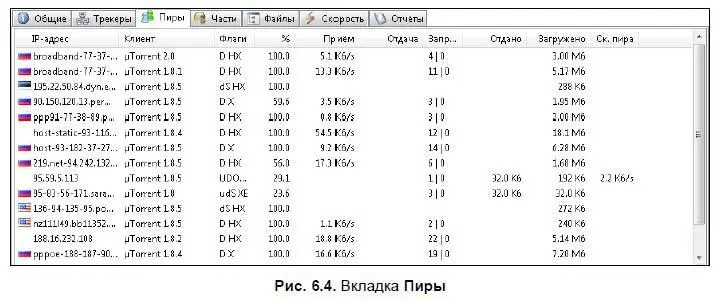
□ Чтобы в подробностях увидеть сведения о частях закачиваемого файла, щелкните мышью на ярлыке вкладки Части(Pieces). Здесь каждая часть загружаемого файла будет снабжена отдельным индикатором загрузки (рис. 6.5).
Читать дальше
Конец ознакомительного отрывка
Купить книгу